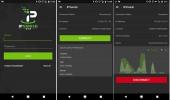Cele mai bune suplimente Kodi pentru streaming de filme Disney
Disney a fost distractivă atât de tânără, cât și de tânără la suflet. Încă de la lansarea Zăpezii și a celor șapte pitici pe 21 decembrie 1931, generație după generație de copii au fost îmbrăcați de magia Disney. Chiar și astăzi, ei continuă să fie puternici, lansând cinci până la 10 filme pe an, uneori mai multe. Dacă, la fel ca mulți, îți place Disney și ești un utilizator Kodi, este posibil să te fi întrebat care sunt cele mai bune suplimente Kodi pentru filmele Disney.

Toți ne-am dorit să existe un add-on Disney Movie care să includă toate filmele lor, dar pur și simplu nu există. Există, totuși, un anumit număr de suplimente care includ secțiuni Disney sau secțiuni de filme Kid cu mult conținut Disney. Am căutat în scenă cele mai bune suplimente Kodi pentru filmele Disney și suntem pe cale să dezvăluim rezultatele căutării noastre.
În acest articol, vom prezenta cele mai bune patru suplimente pe care le-am găsit pentru a viziona filme Disney. Și având în vedere că fiecare dintre aceste suplimente are mult mai mult decât doar filme Disney, vom face o mini-recenzie a fiecăruia. Apoi, vom discuta și alte locuri unde puteți găsi filme Disney, dacă sunteți dispus să faceți o muncă suplimentară.
30 de zile garanție înapoi
Pentru cea mai bună confidențialitate în timp ce transmiteți conținut, utilizați un VPN
Furnizorul dvs. de servicii Internet vă poate monitoriza activitatea online pentru a vă asigura că nu violați termenii și condițiile. Și dacă chiar suspectează că puteți fi, ar putea să reacționeze reducându-vă viteza, trimitându-vă notificări de încălcare sau chiar întrerupând serviciul. Pentru a vă proteja, evitați examinarea unui ISP excesiv și supărarea reacțiilor lor, ar trebui să utilizați o rețea privată virtuală ori de câte ori sunteți online. Un VPN vă protejează confidențialitatea criptând toate datele din și din computerul dvs. folosind algoritmi puternici de criptare care fac aproape imposibilă fisurarea. Nici ISP-ul dvs. nu va putea vedea unde mergeți și ce faceți online. Ca bonus, alegând servere localizate corespunzător, un VPN permite ocolirea restricțiilor geografice.
Pur și simplu, există prea mulți furnizori VPN din care să alegeți, iar determinarea celei mai bune alegeri poate fi o sarcină descurajantă. Printre factorii importanți de luat în considerare, a viteza de conectare rapida va reduce tamponarea, a politica fără logare vă va proteja și mai mult confidențialitatea, fara restrictii de utilizare vă va permite să accesați orice conținut cu viteză maximă și software pentru mai multe dispozitive vă va asigura că funcționează cu echipamentul dvs.
VPN pe care îl recomandăm pentru Kodi - IPVanish

Noi, la addictivetips.com, am testat mai multe - dacă nu toate - VPN în funcție de criteriile noastre, iar furnizorul pe care îl recomandăm pentru utilizatorii Kodi este IPVanish. Cu servere la nivel mondial, fără capac de viteză sau de accelerare, lățime de bandă nelimitată, trafic fără restricții, strict fără politica de logging și software-ul client disponibil pentru majoritatea platformelor, IPVanish oferă performanțe impresionante și de mare valoare.
IPVanish oferă o garanție de returnare de 7 zile, ceea ce înseamnă că aveți o săptămână pentru a o testa fără riscuri. Vă rugăm să rețineți că Sugestii Addictive cititorii pot economisiți un masiv de 60% aici în planul anual IPVanish, reducând prețul lunar până la doar 4,87 USD / lună.
Cele mai bune patru componente suplimentare pentru filmele Disney
După cum am explicat în introducerea noastră, am căutat pe Kodi Scene cele mai bune suplimente pentru filmele Disney. Și cu atât de multe opțiuni disponibile, nu a fost o sarcină mică. Am ajuns cu ceea ce simțim că sunt cei mai buni patru.
Pe parcursul căutării noastre, am continuat să dorim să găsim unele înlocuitori pentru suplimentul defunct Stream Scene. Dacă tot ar fi existat, cu siguranță ar fi făcut primul loc pe lista noastră, dar, din păcate, a dispărut cândva în 2017 și nu am reușit să găsim ceva asemănător.
Dar nu vă faceți griji, am găsit în continuare o mână de suplimente care oferă o selecție foarte bună de filme Disney. Pe măsură ce le vom introduce pe fiecare, nu vom vorbi numai despre conținutul lor Disney, ci și despre ce altceva au pentru copii și ce au pentru toți. Vă vom oferi, de asemenea, un ghid rapid de instalare pentru fiecare dintre cele patru suplimente.
Înainte de a începe
Vorbind despre instalare, înainte de a putea instala oricare dintre aceste suplimente, trebuie să vă asigurați că Surse necunoscute sunt activate în Kodi. Iată cum puteți face asta.
De la Kodi Ecranul de start, apasă pe Pictograma Setări (viteza mică din partea stângă sus) apoi faceți clic Setarile sistemului. Acum, faceți clic Add-on-uri în partea stângă a ecranului și verificați dacă Surse necunoscute opțiunea este activată. Micul comutator din dreapta ar trebui să fie alb, cu cursorul la dreapta. Dacă nu sunt activate, faceți clic pe oriunde în cadrul liniei activează-le. Va trebui să acceptați avertizarea care apare apăsând clic da.
1. Supremaţie
Complementul Supremacy este cel pe care l-am găsit cu cel mai interesant conținut Disney. De asemenea, este plin de conținut pentru toată lumea, ceea ce o face și mai atractivă.
Dacă doriți să aflați mai multe despre suplimentul Supremacy decât putem acoperi aici, vă sugerăm să citiți acest articol recent pe care l-am publicat: Supremacy Kodi Add-On - Instalare și tur ghidat.

Conținut Disney disponibil în Supremacy
Veți găsi conținut Disney în Supremacy în câteva locuri. Mai întâi, sub Filme pentru copii, veți găsi Colecția Disney. Acolo, veți găsi o listă cu peste 80 de filme de animație Disney. Merge până la capăt Alba ca Zapada dar are și filme mai recente precum Mașini 3.
Și dacă tu - sau copiii dvs. - preferați televiziunea în direct, sub televizorul Kid, veți găsi Disney XD, canal Disney, și Disney Junior.
Alt conținut pentru copii
Atât în ceea ce privește canalele TV în direct, cât și filmele, oferta Supremacy pentru copii este impresionantă. Are 15 canale IPTV în direct pentru copii și o secțiune Filme pentru copii cu aproape 150 de filme non-Disney.
Mai mult conținut pentru toată lumea
Dar Supremacy nu este doar pentru copii - departe de ea. Lucrurile copilului sunt de fapt doar o mică parte din acest supliment uriaș. Supremazia este unul dintre aceste componente complementare. Are filme și emisiuni TV, desigur. Dar are și documentare IPTV în direct, documentare sportive (atât live cât și la cerere). Are chiar o secțiune Karaoke.
Instalarea Supremacy
- De la Kodi Ecranul de start, apasă pe Pictograma Setări. Apoi, din Ecran Setări, faceți clic pe Manager de fișiere.
- Acum, din Manager de fișiere ecran, faceți dublu clic Adăugați sursa pe partea stângă a
- Clic și introduceți calea de instalare exact așa cum se arată: http://supremacy.org.uk/zip/repo/ și faceți clic pe OK.
- Faceți clic pe caseta de mai jos Introduceți un nume pentru această sursă media și introduceți un nume semnificativ. Să o numim Supremaţie și faceți clic pe O.K pentru a salva noua sursă media.
- Înapoi la Kodi Ecranul de start și faceți clic pe Add-on-uri în partea stângă, apoi Pictograma browserului suplimentar. Aceasta este cea care seamănă cu o casetă deschisă în partea stângă sus a ecranului.
- Din browserul suplimentar, faceți clic pe Instalare din fișierul zip. Apoi, faceți clic pe butonul Supremaţie sursa pe care tocmai am adăugat-o în pasul anterior, faceți clic pe repository.supremacy-1.5 și în final, faceți clic pe repository.supremacy-1.5.zip.
- Așteptați finalizarea instalării depozitului, confirmată de un mesaj din partea dreaptă sus a ecranului
- Totuși fiți pe Ecranul browserului suplimentar din pasul anterior, faceți clic pe Instalați din depozit.
- Clic supremaţie, apoi Componente video și, în final, din lista scurtă de suplimente disponibile, faceți clic pe butonul Supremaţie add-on.
- Faceți clic pe butonul Instalare din partea dreaptă jos pentru a lansa instalarea.
- Așteptați mesajul de confirmare că instalarea suplimentară a fost finalizată în partea dreaptă sus a ecranului.
2. Haită de lupi
Primul nostru clasament în această listă de top patru dacă suplimentul Wolfpack. Este un supliment cu conținut de înaltă calitate, care este bine organizat și actualizat frecvent, reducând numărul de link-uri moarte.
De asemenea, recent am publicat un articol despre suplimentul Wolfpack: Wolfpack Kodi Complement - Cum se instalează suplimentul și repozitorul Wolfpack citiți-l pentru mai multe informații despre acest complement excelent.

Conținut Disney disponibil în Wolfpack
La fel ca în cazul suplimentului Supremacy, există două locuri în care puteți găsi conținut Disney în Wolfpack. În primul rând, sub ZONA COPILULUI secțiune, veți găsi Midian Tot Spot unde Filme pentru copii subsecțiunea are o listă cu puțin peste 100 de titluri. Nu toate mișcările sunt filme Disney, dar există o bună parte din ele. Și fiți siguri că toate cele majore sunt acolo.
Încă rezistă ZONA COPILULUI, Specialist Copii Centrul are Colecția Ultimate Disney Songs. În această secțiune există aproximativ 50 de melodii printre cele mai cunoscute filme Disney din toate epocile. Aveți Whistle în timp ce lucrați de la Alba ca Zăpada sau Lasă-l să plece de la Frozen, de exemplu.
Alt conținut pentru copii
Wolfpack ZONA COPILULUI are o tonă de conținut pentru copii. Între Midian Tot Spot, Specialist Copii Centrul, și Moranable’s Kids Flix, există suficient conținut pentru a menține copiii ocupați până când vor avea copii proprii!
Mai mult conținut pentru toată lumea
Ca și în cazul celor mai multe suplimente polivalente, Wolfpack are filme și emisiuni TV, dar există și fluxuri live, webcam-uri, canale de muzică și conținut special. Există chiar și secțiunea „Wolves Den” cu realitate virtuală și 360 de videoclipuri, aspecte de luptă, filme YouTube și videoclipuri de relaxare. Unii spun că este atât de plin de caracteristici încât s-ar putea să nu doriți niciodată să instalați un alt supliment.
Instalare Wolfpack
- De la Kodi Ecranul de start, apasă pe Pictograma Setări. Apoi, din Ecran Setări, faceți clic pe Manager de fișiere.
- Acum, din Manager de fișiere ecran, faceți dublu clic Adăugați sursa pe partea stângă a
- Clic și introduceți calea de instalare exact așa cum se arată: http://midian.srve.io/repo și faceți clic pe OK.
- Faceți clic pe caseta de mai jos Introduceți un nume pentru această sursă media și introduceți un nume semnificativ. Îl vom numi Madian apoi faceți clic pe O.K pentru a salva noua sursă media.
- Înapoi la Kodi Ecranul de start și faceți clic pe Add-on-uri în partea stângă, apoi Pictograma browserului suplimentar. Aceasta este cea care seamănă cu o casetă deschisă în partea stângă sus a ecranului.
- Din browserul suplimentar, faceți clic pe Instalare din fișierul zip. Apoi, faceți clic pe butonul Madian sursa pe care tocmai am adăugat-o în pasul anterior, faceți clic pe repertoriu.Wherethemonsterslive.zip.
- Așteptați finalizarea instalării depozitului, confirmată de un mesaj din partea dreaptă sus a ecranului
- Totuși fiți pe Ecranul browserului suplimentar din pasul anterior, faceți clic pe Instalați din depozit.
- Clic În cazul în care The Monsters Live Repository, apoi Componente video și în final, faceți clic pe butonul HAITĂ DE LUPI add-on.
- Faceți clic pe butonul Instalare din partea dreaptă jos pentru a lansa instalarea.
- Așteptați mesajul de confirmare că instalarea suplimentară a fost finalizată în partea dreaptă sus a ecranului.
3. F_50ci3ty
Prezenta a treia intrare pe această listă este ceva mai surprinzătoare. Acesta este un add-on cu o evidentă aromă a domnului Robot. Prin urmare, nu este locul în care te-ai aștepta cel mai mult să găsești conținut Disney.
Ca și primele două suplimente prezentate, am publicat recent și un articol despre acesta: F_50ci3ty (Fsociety) Add-on pentru Kodi - Instalare și caracteristici. Vă rugăm să o citiți pentru mai multe informații despre suplimentul F_50cy3ty.

Conținut Disney disponibil în F_50ci3ty
Nu există o mulțime de conținut Disney în acest add-on, dar găsirea acestuia este ușoară. Sub Colț pentru copii secțiune, veți găsi Disney Classics și Pixar Greats. Listele au respectiv 52 și 99 de titluri.
Alt conținut pentru copii
Conținutul Disney nu este cu siguranță singurul conținut pentru copii din F_50ci3ty. Secțiunea Colțul copiilor conține încă 11 subsecțiuni, toate completate cu conținut pentru copii. Unele dintre selecții reprezintă o indicație clară a originii britanice a suplimentului. În general, acesta este un alt supliment care îi va menține pe cei mici ocupați o perioadă.
Mai mult conținut pentru toată lumea
Un lucru evident pe care îl veți găsi în acest add-on este fiecare episod al domnului Robot. Dar asta nu este tot. Complementul are și filme, emisiuni TV, muzică, fotbal din Marea Britanie și NFL. În plus, are aproximativ o duzină de playlist-uri tematice.
F_50ci3ty Instalare
- De la Kodi Ecranul de start, apasă pe Pictograma Setări. Apoi, din Ecran Setări, faceți clic pe Manager de fișiere.
- Acum, din Manager de fișiere ecran, faceți dublu clic Adăugați sursa pe partea stângă a
- Clic și introduceți calea de instalare exact așa cum se arată: http://repo.lookingglass.rocks/ și faceți clic pe OK.
- Faceți clic pe caseta de mai jos Introduceți un nume pentru această sursă media și introduceți un nume semnificativ. Să o numim Ochelari de citit, de vedereapoi faceți clic pe O.K pentru a salva noua sursă media.
- Înapoi la Kodi Ecranul de start și faceți clic pe Add-on-uri în partea stângă, apoi Pictograma browserului suplimentar. Aceasta este cea care seamănă cu o casetă deschisă în partea stângă sus a ecranului.
- Din browserul suplimentar, faceți clic pe Instalare din fișierul zip. Apoi, faceți clic pe butonul Ochelari de citit, de vedere sursa pe care tocmai am adăugat-o în pasul anterior, faceți clic pe repository.lookingglass.zip.
- Așteptați finalizarea instalării depozitului, confirmată de un mesaj din partea dreaptă sus a ecranului
- Totuși fiți pe Ecranul browserului suplimentar din pasul anterior, faceți clic pe Instalați din depozit.
- Clic In cautarea Depozit de sticlă, apoi Componente video și în final, faceți clic pe butonul F_50ci3ty add-on.
- Faceți clic pe butonul Instalare din partea dreaptă jos pentru a lansa instalarea.
- Așteptați mesajul de confirmare că instalarea suplimentară a fost finalizată în partea dreaptă sus a ecranului.
4. Prometeu
Ultimul pe lista noastră este suplimentul Prometheus. Este singurul care face lista noastră care nu are o secțiune sau o listă de redare Disney dedicată. Cu toate acestea, există încă un număr bun de filme Disney și toate cele importante sunt acolo.
Este un alt supliment despre care am publicat recent un articol: Completa Prometheus Kodi pentru filme și emisiuni TV - Ghid de instalare.

Conținut Disney disponibil
Componenta Prometheus are o secțiune pentru filme pentru copii și aici veți găsi tot conținutul Disney. În urma acestei scrieri, secțiunea are aproximativ 84 de titluri, iar o bună parte dintre ele sunt filme Disney. Ba chiar are cocotier, Cea mai recentă lansare de animație Disney.
Alt conținut pentru copii
Completa Prometheus amestecă toate filmele pentru copii dintr-o singură listă. Aici veți găsi atât filme Disney, cât și non-Disney, cum ar fi Harry Potter filme.
Mai mult conținut pentru toată lumea
În afară de filmele pentru copii, Prometeu are și filme și emisiuni TV. Secțiunile sunt ușor de utilizat și bine organizate. De remarcat sunt câteva liste de conținut de la TMDB și Trakt.
Instalarea Prometeului
- De la Kodi Ecranul de start, apasă pe Pictograma Setări. Apoi, din Ecran Setări, faceți clic pe Manager de fișiere.
- Acum, din Manager de fișiere ecran, faceți dublu clic Adăugați sursa pe partea stângă a
- Clic și introduceți calea de instalare exact așa cum se arată: http://redhood.teverz.com/ și faceți clic pe OK.
- Faceți clic pe caseta de mai jos Introduceți un nume pentru această sursă media și introduceți un nume semnificativ. De data aceasta, o vom numi Gluga rosie apoi faceți clic pe O.K pentru a salva noua sursă media.
- Înapoi la Kodi Ecranul de start și faceți clic pe Add-on-uri în partea stângă, apoi Pictograma browserului suplimentar. Aceasta este cea care seamănă cu o casetă deschisă în partea stângă sus a ecranului.
- Din browserul suplimentar, faceți clic pe Instalare din fișierul zip. Apoi, faceți clic pe butonul Gluga rosie sursa pe care tocmai am adăugat-o în pasul anterior, faceți clic pe repository.redhood-1.0.0.zip
- Așteptați finalizarea instalării depozitului, confirmată de un mesaj din partea dreaptă sus a ecranului
- Totuși fiți pe Ecranul browserului suplimentar din pasul anterior, faceți clic pe Instalați din depozit.
- Clic RedHood repo, apoi Componente video și în final, faceți clic pe Prometheus addon.
- Faceți clic pe butonul Instalare din partea dreaptă jos pentru a lansa instalarea.
- Așteptați mesajul de confirmare că instalarea suplimentară a fost finalizată în partea dreaptă sus a ecranului.
Găsirea conținutului Disney în alte suplimente
Puteți găsi conținut Disney în mai multe alte suplimente, chiar și unele care nu au nici măcar o secțiune de filme pentru copii. Tot ce ai nevoie este un supliment care are filme și un motor de căutare bun. Nu vă va permite să răsfoiți titluri, dar vă va permite să căutați unul.
De exemplu, folosind funcția Poseidon suplimentar, unul dintre descendenții mei personali, Exodus, am încercat să caut filme Disney, cum ar fi Albă ca Zăpada sau Bambi. Am încercat chiar să caut The Aristocats pe care nu le văzusem în cele mai bune patru suplimente. Am încercat și filme destul de recente, precum Cars 3 și Coco. Rezultatele: am reușit să găsesc fiecare titlu Disney pe care îl puteam arunca.
In concluzie
Disney face filme grozave de peste 80 de ani acum. Atât copiii, cât și adulții le place să privească multe dintre aceste clasice atemporale. V-am prezentat cele mai bune patru suplimente Kodi pentru filmele Disney, v-am arătat unde puteți găsi conținut Disney și copii în fiecare dintre ele, precum și vă vom spune despre alte conținuturi pe care le veți găsi în fiecare. Vă am arătat chiar cum mai multe adaosuri fără o secțiune Disney dedicată și chiar fără conținut pentru copii pot fi adesea folosite pentru a găsi și viziona filme Disney, atât timp cât au un motor de căutare.
Ce completare utilizați pentru a viziona conținut Disney? Ce altceva îți place despre asta? Ați încercat vreunul dintre cele mai bune patru suplimente ale noastre? Vă rugăm, împărtășiți experiența dvs. cu noi folosind comentariile de mai jos.
Căutare
Postări Recente
Configurați Kodi și instalați suplimente cu setul de instrumente Indigo
Dacă lucrați cu Kodi mult și instalați adesea suplimente, atunci șt...
Adăugarea Maverick Kodi: Este legal și sigur Maverick? Cum să instalați?
Maverick TV este unul dintre cele mai populare suplimente pentru Ko...
Produs suplimentar Made in Canada IPTV - Cum se instalează și se folosește
Deși numele său poate fi înșelător, suplimentul Made in Canada IPTV...